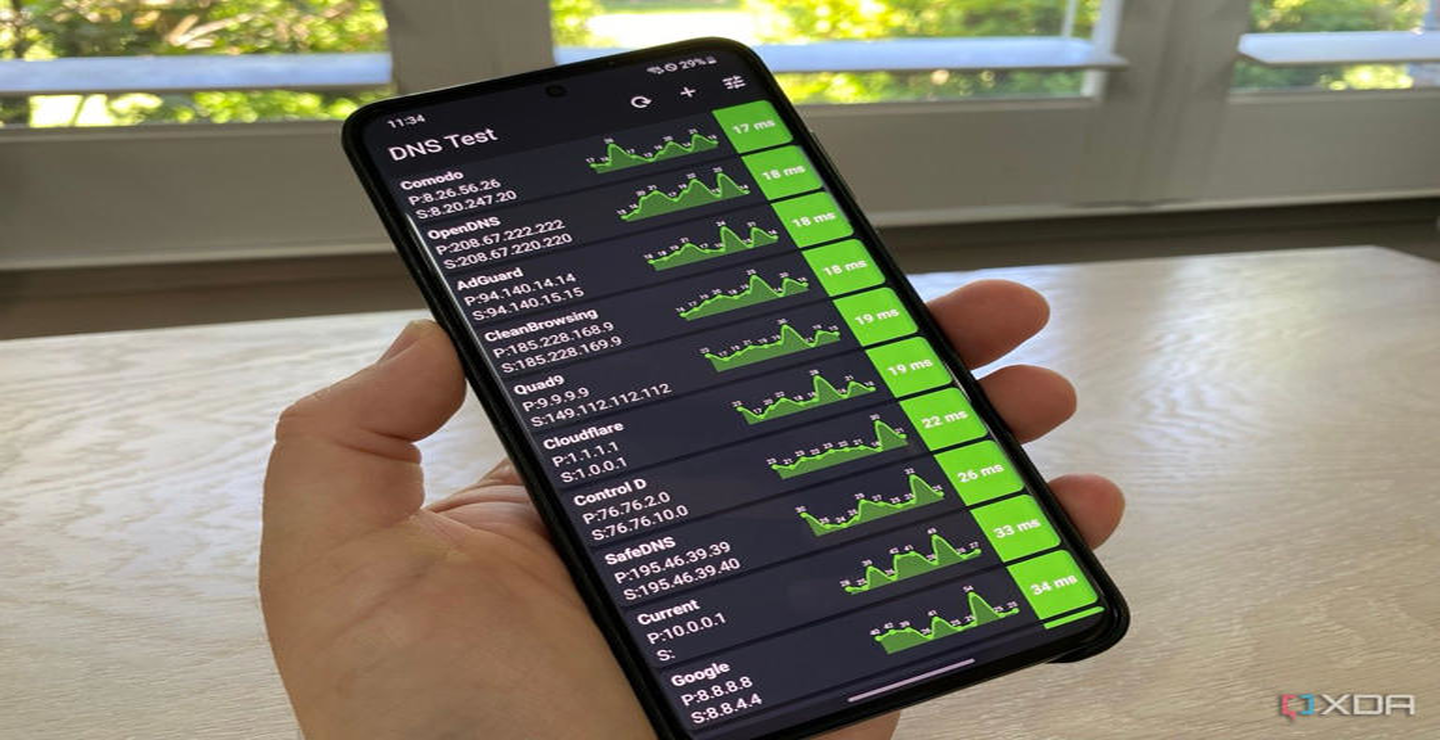
همه ما به دنبال راه هایی برای بهبود سرعت اینترنت خود هستیم؛ چه با خرید بهترین روترهای Wi-Fi، ارتقاء سرویس اینترنت، یا بهینه سازی تنظیمات خود. اما گاهی از تکنولوژی هایی که پشت صحنه کار می کنند، مانند DNS (سیستم نام دامنه)، غافل می شویم. DNS مانند یک دفترچه مرجع عمل می کند که نام های دامنه را به آدرس های IP تبدیل می کند و باعث می شود بتوانید به صفحات وب دسترسی پیدا کنید.
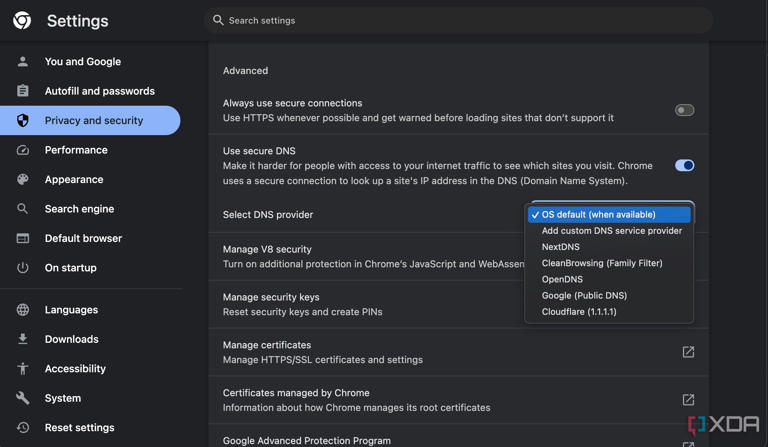
1. افزایش سرعت:
- تأثیر میلی ثانیه ها: DNS در هر بار استفاده چند میلی ثانیه به زمان مرور شما اضافه می کند. استفاده از یک DNS سریع تر، مانند Cloudflare یا Google، می تواند تجربه اینترنت شما را بهبود بخشد. ابزارهایی مانند DNS Speed Test به شما کمک می کنند سریع ترین گزینه های DNS را پیدا کنید.
2. افزایش حریم خصوصی:
- کنترل روی اینکه چه کسی درخواست های شما را می بیند: اگر ISP (ارائه دهنده خدمات اینترنت) شما کنترل DNS را در دست داشته باشد، می تواند فعالیت های اینترنتی شما را مشاهده کند. با استفاده از یک DNS عمومی یا خصوصی، می توانید درخواست ها را محلی کنید و نتایج را از اتصالات قبلی ذخیره کنید، که این امر هم حریم خصوصی و هم عملکرد را بهبود می بخشد.
3. قابلیت اطمینان:
- جلوگیری از قطعی اینترنت ناشی از خرابی DNS: اگر DNS ISP شما دچار مشکل شود، ممکن است نتوانید به اینترنت متصل شوید، حتی اگر همه چراغ های مودم به درستی روشن باشند. در چنین مواقعی، داشتن تنظیمات DNS جایگزین مانند Google’s public DNS (8.8.8.8 و 8.8.4.4) می تواند به شما کمک کند تا دوباره به اینترنت متصل شوید.
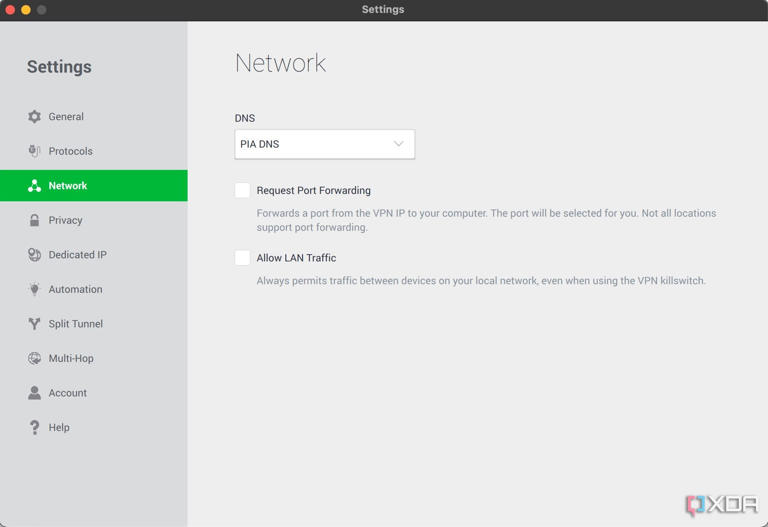
4. مسدود کردن محتوا و تبلیغات:
- تنظیمات DNS سفارشی: برخی از ارائه دهندگان DNS امکان مسدود کردن سایت های خاص، مانند سایت های بزرگسالان یا قمار را فراهم می کنند. همچنین، می توانید از DNSهایی مانند NextDNS استفاده کنید که امکانات بیشتری از جمله مسدود کردن تبلیغات و مشاهده گزارش سایت های بازدید شده را ارائه می دهند.
5. استفاده از VPN:
- آیا باید از VPN استفاده کنید؟ اگر از سرویس VPN پولی استفاده می کنید، احتمالاً یک DNS مخصوص به خود را نیز ارائه می دهد. استفاده از DNS سفارشی در کنار VPN می تواند سرعت اینترنت شما را بیشتر از استفاده از DNS ارائه شده توسط ISP بهبود بخشد.
برای شروع، می توانید DNS را روی یک دستگاه مانند کامپیوتر تغییر دهید و تست کنید. در مک، در تنظیمات Wi-Fi می توانید DNS جدید اضافه کنید. در ویندوز، می توانید از طریق بخش تنظیمات شبکه و اینترنت، این کار را انجام دهید.
تغییر DNS در روتر:
- تأثیرگذاری بر همه دستگاه ها: تنظیم DNS جدید در روتر، روی تمام دستگاه های متصل به آن تأثیر خواهد گذاشت، مگر اینکه دستگاهی از VPN یا تنظیمات DNS خود استفاده کند. برای این کار، باید به مستندات روتر خود مراجعه کنید تا گزینه های DNS را پیدا کنید. این کار به بهبود سرعت و عملکرد اینترنت شما کمک می کند.




ثبت یک نظر